在日常使用电脑的过程中,修改硬盘启动顺序是一个常见的操作,特别是在安装操作系统、使用多系统启动或进行系统维护时尤为重要。而这一操作通常需要进入BIOS(基本输入输出系统)设置界面进行调整。本文将详细介绍在中国地区用户如何通过BIOS修改硬盘启动顺序的方法和注意事项。
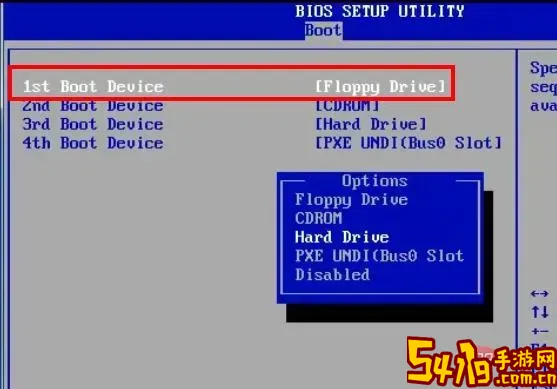
一、了解BIOS和硬盘启动顺序的基本概念
BIOS是计算机主板上的固件程序,负责在电脑加电启动时进行硬件检测和初始化,并引导操作系统的加载。启动顺序是指电脑在开机时选择从哪个设备(硬盘、U盘、光驱等)加载操作系统的优先级顺序。修改启动顺序通常是为了让电脑优先从指定的硬盘或其他启动设备启动,以实现系统安装或故障排查等目的。

二、进入BIOS的常用方法
在中国市场销售的电脑品牌和型号众多,进入BIOS的方法略有不同。以下是一些常见的进入BIOS的方法:
开机自检画面(通常显示品牌logo或主板厂商信息)出现时,按下常见的热键,如:Delete(DEL)、F2、F10、ESC,具体以屏幕提示为准。
部分笔记本电脑(如联想、华硕、戴尔等)在开机时会有特殊的“Novo键”或“恢复键”,按下后会进入一个启动选项菜单,其中包含进入BIOS的选项。
如果Windows 10及以上系统,进入“高级启动”菜单中也可以重启进入UEFI固件设置,即BIOS设置界面。
三、在BIOS中修改硬盘启动顺序的步骤
进入BIOS后,不同品牌主板界面存在差异,但基本流程一般如下:
找到“Boot”或“启动”标签。大多数BIOS设置界面都将启动选项集中放在名为“Boot”的标签页中。
在Boot菜单下,会看到多个启动设备列表,包括硬盘(Hard Drive/硬盘)、CD/DVD驱动器、U盘(USB Device等)、网络启动(Network Boot)等。
选择“Hard Drive BBS Priorities”或类似选项,可以看到所有检测到的硬盘设备列表。
按提示调整启动硬盘的优先级。通常使用键盘上的上下方向键移动设备位置,或用“+”、“-”键调整顺序。
确定主启动硬盘后,返回主启动设备顺序列表,将优先启动项设为指定硬盘。
设置好后,按提示保存设置(一般为F10键),然后退出BIOS,电脑将按照新的启动顺序启动。
四、常见品牌BIOS进入及启动顺序调整简要说明
1. 华为笔记本:开机时连续按F2进入BIOS。进入后选择“Boot”菜单,修改启动顺序。
2. 联想笔记本:开机时按下“Novo按钮”或F12进入启动菜单或BIOS。BIOS中进入Boot菜单调整硬盘顺序。
3. 戴尔笔记本及台式机:开机时快速按F2进入BIOS,或按F12进入启动菜单。BIOS中Boot标签页调整优先硬盘。
4. 华硕主板:一般开机连续按DEL键进入BIOS界面,选择Boot,调整启动设备顺序。
五、修改硬盘启动顺序的注意事项
谨慎操作BIOS设置,避免误修改其他重要参数,可能导致电脑无法启动。
修改启动顺序前,确认硬盘接口及连接正常,避免因为识别不到硬盘造成操作失败。
部分新型电脑采用UEFI启动模式,操作略有不同,但大多数品牌BIOS界面支持切换传统BIOS兼容模式,调整启动项仍类似。
保存设置时一定要确认,部分BIOS退出时不保存会导致修改失效。
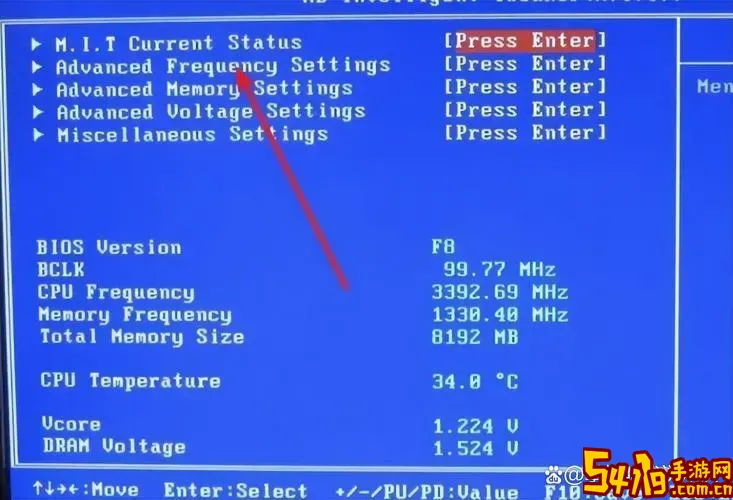
如果不知道如何操作,可通过品牌官网查看对应型号详细教程,或咨询售后服务。
六、总结
通过BIOS修改硬盘启动顺序是一个相对简单但又非常实用的技巧,特别是对于需要安装系统、更换硬盘或使用启动U盘进行系统维修的用户来说尤为重要。在中国地区,电脑品牌多样,进入BIOS及界面稍有差异,但总体操作步骤相似。掌握该技能不仅能提升电脑使用效率,也能应对突发故障,保障数据安全和系统完整。
希望本文对广大中国用户了解和掌握通过BIOS修改硬盘启动顺序提供了详尽的指导和帮助。